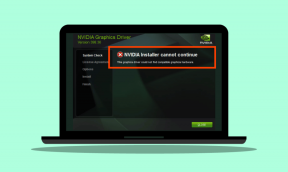วิธีรับ Snapchat บน Chromebook: คำแนะนำทีละขั้นตอน – TechCult
เบ็ดเตล็ด / / October 07, 2023
Snapchat เป็นหนึ่งในแพลตฟอร์มโซเชียลมีเดียที่ได้รับความนิยมมากที่สุด ซึ่งเป็นที่รู้จักในเรื่องข้อความที่หายไปและฟิลเตอร์สนุกๆ แม้ว่าจะได้รับการออกแบบมาสำหรับอุปกรณ์เคลื่อนที่เป็นหลัก แต่คุณอาจต้องการใช้ Snapchat บน Chromebook ของคุณด้วยเหตุผลหลายประการ เช่น หน้าจอที่ใหญ่ขึ้นและประสบการณ์การพิมพ์ที่สะดวกสบายยิ่งขึ้น โชคดีที่มีวิธีรับ Snapchat บน Chromebook ของคุณ มาสำรวจกันด้านล่างเลย!

สารบัญ
วิธีรับ Snapchat บน Chromebook
การรับ Snapchat บน Chromebook นั้นเป็นกระบวนการที่ง่ายดาย แต่ก่อนที่คุณจะดำเนินการต่อ ตรวจสอบให้แน่ใจว่า Chromebook ของคุณทำงานบนระบบปฏิบัติการเวอร์ชันล่าสุดและเป็นเวอร์ชันล่าสุดเพื่อรองรับแอป Android อุปกรณ์ Chrome OS บางตัวอาจไม่มีความสามารถนี้ ดังนั้นจึงจำเป็นต้องตรวจสอบ หากต้องการรับแอปผ่าน Play Store ให้ทำตามขั้นตอนด้านล่าง
บันทึก: Snapchat รองรับ Chromebook รุ่นล่าสุดเพียงไม่กี่รุ่นอย่างเป็นทางการ ในกรณีที่คุณมีเวอร์ชันเก่า คุณสามารถทำได้โดยไม่ต้องใช้ Google Play Store ซึ่งเราได้อธิบายไว้ภายหลังในบล็อก
ขั้นตอนที่ 1: อัปเดต Chromebook
1. เชื่อมต่อ Chromebook ของคุณกับอินเทอร์เน็ตผ่าน Wi-Fi หรืออีเธอร์เน็ต.
2. คลิกที่ แผงการตั้งค่าด่วน จากมุมขวาล่างของหน้าจอ จากนั้นไปที่ การตั้งค่า.
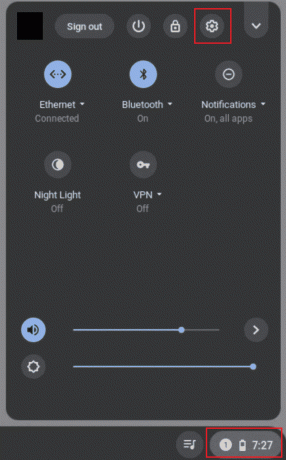
3. เลือก เมนู และเลือก เกี่ยวกับ Chrome OS.
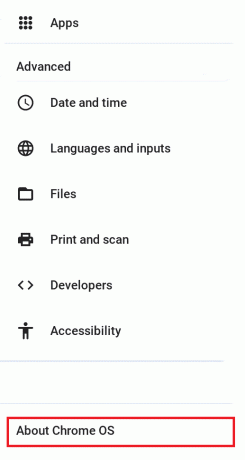
4. ค้นหาเวอร์ชันระบบปฏิบัติการ Chromebook ของคุณด้านล่าง Google Chrome OS.
5. คลิก ตรวจสอบสำหรับการอัพเดต.
หากมีการอัปเดต ระบบจะเริ่มดาวน์โหลดโดยอัตโนมัติ การดำเนินการนี้จะทำให้ Chromebook ของคุณเป็นปัจจุบันอยู่เสมอด้วยการปรับปรุงความปลอดภัยและฟีเจอร์ล่าสุด ทำให้พร้อมใช้งานกับ Snapchat
ขั้นตอนที่ 2: เปิดใช้งาน Google Play Store
1. คลิกที่ แผงการตั้งค่าด่วน จากมุมขวาล่างของหน้าจอ จากนั้นไปที่ การตั้งค่า.
2. ไปที่ แอพ จากแผงด้านซ้ายและเปิดใช้งาน Google Play สโตร์ โดยคลิกที่ เปิด ปุ่ม.
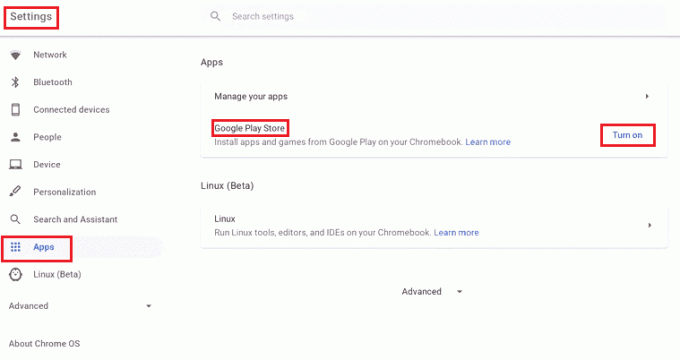
ทำตามคำแนะนำบนหน้าจอเพื่อตั้งค่า Google Play Store
ขั้นตอนที่ 3: ติดตั้ง Snapchat
1. เปิด ร้านขายของเล่น.
2. คลิกที่ แถบค้นหา ที่ด้านบน. เขียน Snapchat แล้วกดที่ เข้า สำคัญ.

3. คลิกที่ รับ.
4. รอสักครู่เพื่อดาวน์โหลดและติดตั้ง จากนั้นคลิกที่ เปิด.
อ่านเพิ่มเติม:วิธีติดตั้งและเล่น Spotify บน Chromebook
วิธีรับ Snapchat บน Chromebook โดยไม่ต้องใช้ Google Play
เนื่องจาก Snapchat มีให้บริการสำหรับอุปกรณ์เคลื่อนที่เป็นหลัก คุณจึงต้องมีโปรแกรมจำลอง Android เพื่อเรียกใช้แอป Snapchat บน Chromebook ของคุณ โปรแกรมจำลอง Android ยอดนิยมบางตัวที่ทำงานได้ดีบน Chromebook ได้แก่ Bluestacks และ ARC Welder ในคู่มือนี้ เราจะใช้ ARC Welder ซึ่งเป็นส่วนขยายสำหรับเบราว์เซอร์ Chrome
ขั้นตอนที่ 1: ติดตั้งเครื่องเชื่อม ARC
ทำตามขั้นตอนเหล่านี้เพื่อติดตั้ง ARC Welder:
1. เปิด เบราว์เซอร์ Chrome บน Chromebook ของคุณ
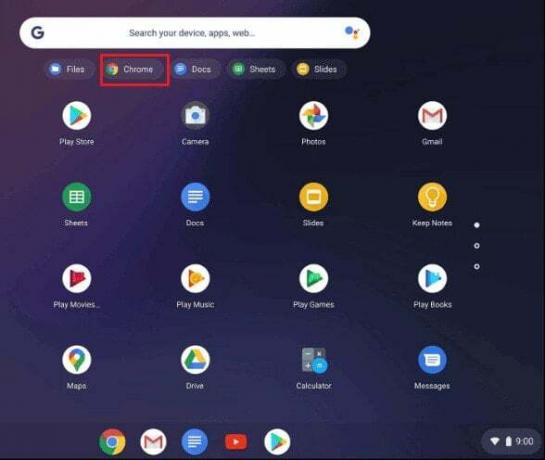
2. เยี่ยมชม โครมเว็บสโตร์ โดยคลิกที่ แอพ ในแถบบุ๊กมาร์กของคุณหรือค้นหา โครมเว็บสโตร์.

3. ใน Chrome เว็บสโตร์ ให้ค้นหา เครื่องเชื่อมอาร์ค.
4. คลิกที่ เพิ่มลงใน Chrome เพื่อติดตั้งส่วนขยาย
ขั้นตอนที่ 2: เปิดตัว ARC Welder:
เมื่อติดตั้งแล้ว ให้เปิด ARC Welder โดยคลิกที่ไอคอนในตัวเรียกใช้งานแอป Chromebook หรือโดยการพิมพ์ โครเมียม: // แอป / ในแถบที่อยู่ของเบราว์เซอร์ Chrome
ขั้นตอนที่ 3: ตั้งค่าเครื่องเชื่อม ARC
เมื่อคุณเปิด ARC Welder ระบบจะแจ้งให้คุณเพิ่มไฟล์ APK (แพ็คเกจแอปพลิเคชัน Android) คุณจะต้องดาวน์โหลดไฟล์ Snapchat APK จากแหล่งที่เชื่อถือได้
บันทึก: โปรดทราบว่าการใช้ APK ของบุคคลที่สามมีความเสี่ยงอยู่บ้าง ดังนั้นอย่าลืมดาวน์โหลดจากแหล่งที่เชื่อถือได้เพื่อให้มั่นใจในความปลอดภัยของอุปกรณ์และข้อมูลของคุณ
1. ดาวน์โหลด ไฟล์ APK ของ Snapchat บน Chromebook ของคุณ
2. ใน ARC Welder คลิกที่ ปุ่ม + เพื่อเพิ่มไฟล์ APK ที่คุณดาวน์โหลด
ขั้นตอนที่ 4: กำหนดการตั้งค่า
ก่อนที่จะใช้งาน Snapchat บน Chromebook คุณจะต้องกำหนดการตั้งค่าบางอย่างใน ARC Welder การตั้งค่าเหล่านี้รวมถึงการเลือกปัจจัยรูปแบบ (โทรศัพท์หรือแท็บเล็ต) การวางแนวหน้าจอ และการกำหนดลักษณะอื่นๆ ปรับเปลี่ยนตามที่คุณต้องการ
ขั้นตอนที่ 5: เรียกใช้ Snapchat
หลังจากกำหนดการตั้งค่าแล้วให้คลิกที่ ปุ่มทดสอบ ในเครื่องเชื่อม ARC นี่จะเป็นการเปิด Snapchat บน Chromebook ของคุณ
ขั้นตอนที่ 6: ลงชื่อเข้าใช้ Snapchat
เปิดแอป Snapchat แล้วคุณจะได้รับแจ้งให้เข้าสู่ระบบหรือสร้างบัญชีใหม่ หากคุณมีบัญชี Snapchat อยู่แล้ว ให้ลงชื่อเข้าใช้ด้วยข้อมูลประจำตัวของคุณ
อ่านเพิ่มเติม:วิธีเล่น Roblox บน Chromebook ของโรงเรียน
วิธีใช้ Snapchat บน Chromebook โดยไม่ต้องดาวน์โหลด
หากต้องการใช้เวอร์ชันเว็บ Snapchat บน Chromebook ให้ทำตามขั้นตอนเหล่านี้:
1. เปิด Google Chrome บน Chromebook ของคุณ
2. ไปที่ เว็บสแนปแชท
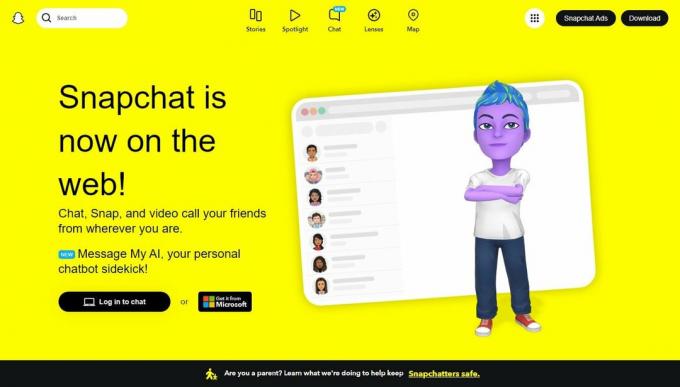
3. ป้อน Snapchat ของคุณ ชื่อผู้ใช้และรหัสผ่านและคลิก ต่อไป.
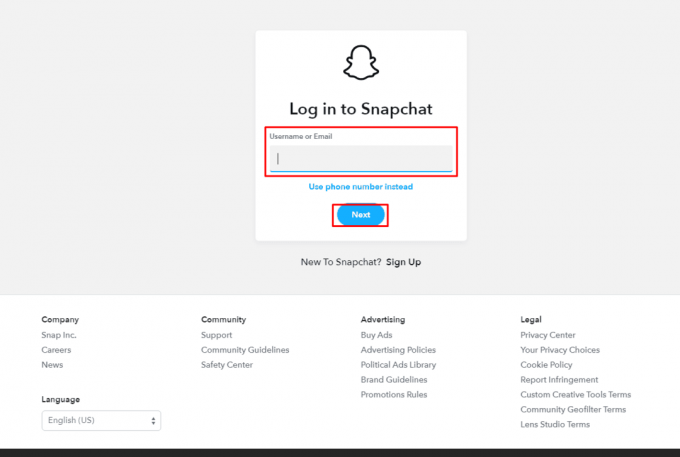
4. หากคุณเปิดใช้งานการรับรองความถูกต้องด้วยสองปัจจัย คุณจะต้องป้อน รหัส 2FA จากโทรศัพท์ของคุณ
เมื่อคุณเข้าสู่ระบบแล้ว คุณจะเห็นรายการแชทและ Snaps ล่าสุดของคุณ
โดยทำตามขั้นตอนที่ระบุไว้ในคู่มือนี้ คุณสามารถเพลิดเพลินกับ ประสบการณ์ Snapchat บน Chromebook ของคุณ นำเสนอข้อดีของหน้าจอที่ใหญ่ขึ้นและความสะดวกสบายของคีย์บอร์ดจริง หากคุณมีข้อสงสัยหรือข้อเสนอแนะสำหรับเรา โปรดแจ้งให้เราทราบในช่องแสดงความคิดเห็นด้านล่าง
Henry เป็นนักเขียนด้านเทคโนโลยีที่มีประสบการณ์และมีความหลงใหลในการทำให้หัวข้อเกี่ยวกับเทคโนโลยีที่ซับซ้อนเข้าถึงได้สำหรับผู้อ่านทุกวัน ด้วยประสบการณ์กว่าทศวรรษในอุตสาหกรรมเทคโนโลยี Henry ได้กลายเป็นแหล่งข้อมูลที่เชื่อถือได้สำหรับผู้อ่านของเขา